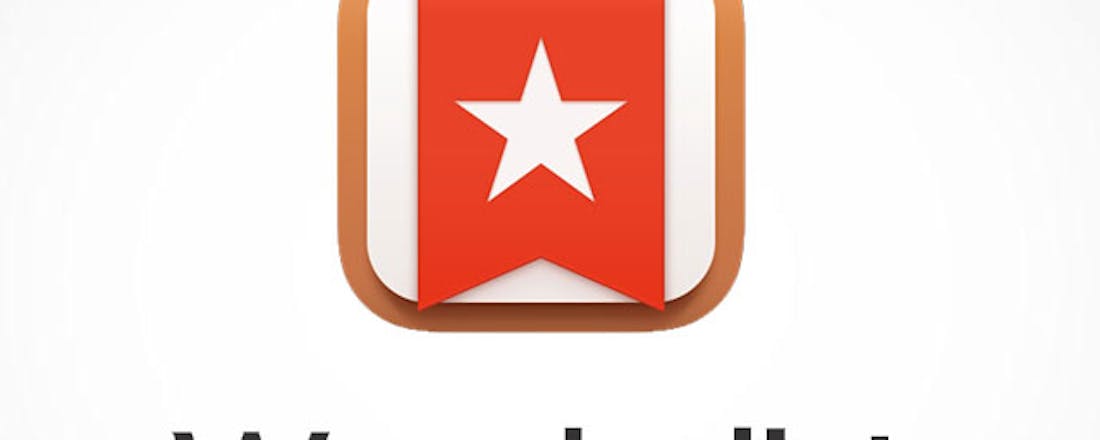Maak de beste takenlijstjes met Wunderlist
Om niets te vergeten, heb je geheugensteuntjes nodig: takenlijstjes. Die maak, bewerk en deel je heel eenvoudig (én veilig) met Wunderlist. Het geesteskind van 6Wunderkinder uit Berlijn is beschikbaar voor nagenoeg alle apparaten. Bovendien zijn zowel de browserversie als de software en mobiele apps erg gebruiksvriendelijk. Ideaal voor al je to-do’s – zowel thuis als op het werk – maar ook voor boodschappen- en verlanglijstjes.
1 Wunderlist installeren
Wunderlist is volledig gratis en werkt op nagenoeg elk toestel: een Windows-computer, Mac, Chromebook, Android-toestel, iOS-apparaat, Windows Phone, bepaalde smartwatches of simpelweg vanuit de browser. Via www.wunderlist.com kun je een account aanmaken en eventueel de gepaste software installeren. Voor de apps moet je in de App Store of Google Play zijn. Registreren kan handmatig door alle gevraagde velden in te vullen. Liever een snellere inlogprocedure? Dan kun je je ook aanmelden met je Facebook-, Gmail- of Outlook-account. Wij gaan voor deze workshop verder in de browser. De interface ziet er overal nagenoeg identiek uit.
©PXimport
2 Lijst maken
Eén lange lijst heeft wellicht weinig zin. Om het overzicht te bewaren, splits je je taken beter op. Standaard maakt Wunderlist al vijf lijstjes voor je aan: Privé, Werk, Winkelen, Te kijken films en Verlanglijst. Je vindt deze standaardlijstjes in de linkerkolom. Om extra lijsten aan te maken, klik je onderaan op Lijstmaken. Wil je de standaardlijstjes verwijderen? Klik dan op de knop met het potloodje naast de desbetreffende lijst en daarna op de knop met de prullenmand. Bevestig je keuze met Lijst Verwijderen.
©PXimport
3 Taken toevoegen
Kies eerst een lijst en klik daarna in het centrale venster op Taak toevoegen. Typ een korte beschrijving van de taak en voltooi de actie met de Enter-knop. Als je dit herhaalt, verschijnen de taken chronologisch onder elkaar. Je kunt ze ook verslepen. Belangrijke taken markeer je door op het sterretje te klikken. Deze taken verschijnen dan bovenaan én automatisch in de postbus Metster. Op die manier krijg je in één oogwenk de belangrijkste taken uit verschillende lijstjes te zien. Taak voltooid? Met één simpele klik vink je hem af. Handig is wel dat het aantal voltooide taken zichtbaar blijft. Het cijfer naast elke lijstnaam toont je het aantal openstaande taken.
©PXimport
4 Extra informatie
Voor de meeste taken heb je voldoende aan een korte omschrijving. Wil je meer informatie toevoegen? Dubbelklik op een taak om bijvoorbeeld een subtaak aan te maken of een notitie toe te voegen. Het is zelfs mogelijk om een foto, pdf of ander bestand aan de desbetreffende taak te hangen. Hiervoor klik je op Een bestand toevoegen en vervolgens kies je een bestand. Met de knop met de microfoon kun je een gesproken notitie opnemen.
©PXimport
5 Deadlines en reminders
Op dezelfde manier stel je bij een taak een vervaldatum of herinnering in. Dubbelklik op een aangemaakte taak om het venster met details op te roepen. Kies daarna voor Einddatuminstellen. Via de NooitHerhalen-knop kun je kiezen om een taak om de x aantal dagen, weken, maanden of jaren terug te laten keren. Bevestig je keuze met Opslaan. Wunderlist publiceert de datum nu in het klein naast je taak, zodat deze altijd zichtbaar is. Op gelijkaardige manier stel je een herinnering in. Klik op Herinnermij en kies een bepaalde dag en tijdstip. Bevestig je keuze opnieuw met Opslaan. Wunderlist stuurt je op het ingestelde tijdstip een (bureaublad)melding.
©PXimport
6 Lijstjes delen
Een lijst delen kan op twee manieren: via Wunderlist of via e-mail. Weet je zeker dat die ene vriend of collega Wunderlist gebruikt (of bereid is om een account aan te maken), dan klik je bovenaan op Delen en voer je zijn of haar e-mailadres in. Je kunt dan samen het lijstje bewerken. Weet je niet zeker of de ander Wunderlist heeft, dan kun je beter kiezen voor het verzenden via e-mail. Hiervoor tik je rechtsboven op Meer / Lijst e-mailen. De ontvanger krijgt een duidelijk overzicht van de lijst met alle voltooide, niet-voltooide en subtaken.
©PXimport